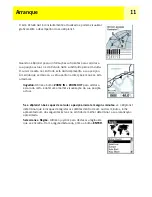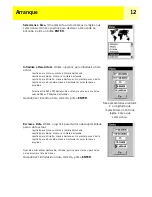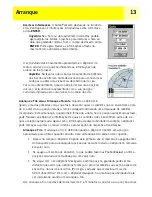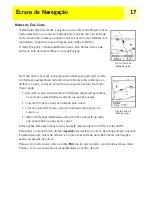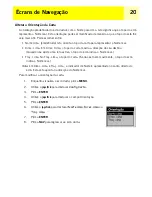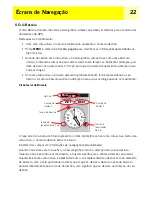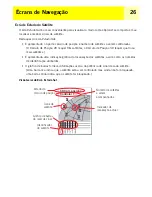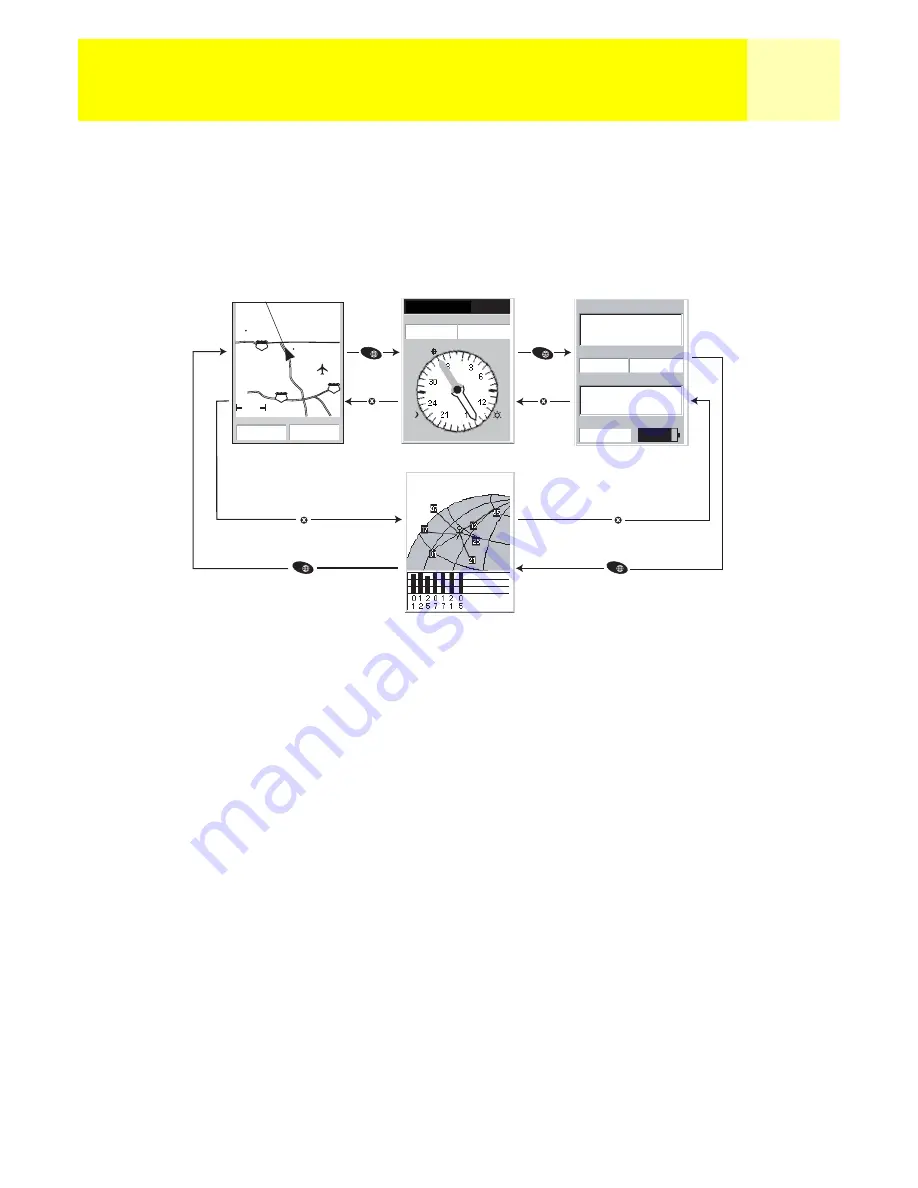
Écrans de Navegação
15
Écrans de Navegação
Aceder aos Ecrãs de Navegação
O eXplorist tem três ecrãs de navegação assim como um ecrã
Estado Sat
a que poderá aceder
premindo o botão
NAV
. Cada ecrã apresenta as mesmas informações num formato diferente,
oferendo-lhe a possibilidade de escolher o ecrã que melhor se ajusta às suas necessidades.
Sugestão:
O botão
ESC
irá acompanhá-lo através dos écrans de navegação, assim como o botão
NAV
, mas pela ordem inversa.
Ecrã da Carta
O primeiro ecrã e também o mais utilizado é o ecrã
Carta
. O ecrã
Carta
mostra a sua posição e
também os POI e quaisquer dados de carta de fundo para a área visualizada.
Destaques do ecrã
Carta
• Utilize os botões zoom in/out para mudar a escala.
• O cursor de seta no meio do ecrã indica a sua posição, e se se encontrar em movimento,
aponta na direcção em que se desloca.
• Prima
MARK
para guardar a sua posição.
• Utilize o
joystick
para mover o cursor. O cursor de seta muda para um cursor de retículo
com quaisquer informações disponíveis acerca da posição do cursor no fundo do ecrã.
Poderá também guardar a posição do cursor de retículo como um POI premindo o botão
MARK
.
• Prima
ESC
quando acabar de percorrer o ecrã com o cursor de retículo para visualizar a
posição actual com o cursor de seta.
ent
1.60mi
352
o
M
4.3
M
H
Direcção
Velocidade
Para:
VIEW
2.8
N
Velocidade
M
H
Distância
0.84
M
I
S
E
O
Gle
ndora
210
vina
San Dimas
10
10
NAV
ESC
NAV
ESC
NAV
ESC
NAV
ESC
3D Corr. posição
Controlar 7...
F
1292
34°06.556N
117°49.563O
01 FEB 04
03:30:36 PM
25
T
F
T
Localização
Altitude
Precisão
Data/Hora
Odómetro perc.
0000.0
M
I
Bateria